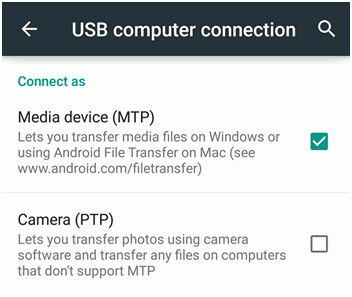Comment faire si Android File Transfer est impossible de se connecter à l’appareil
Quatre astuces utiles sont proposées pour réparer Android File Transfer impossible de se connecter à l’appareil S22/S21/S20. En outre, la publication vous recommande une alternative à Android File Transfer pour résoudre le problème. Il suffit de lire pour savoir comment le faire.
Les outils de transfert de données Android
Samsung Kies
Smart Switch
Android File Transfer
Android File Transfer est le service de transfert de données entre un ordinateur Mac et un appareil Android. Pour le faire, vous devez télécharger et installer l’application – Android File Transfer sur votre Mac, connectez votre appareil à Mac, vous pouvez ensuite parcourir les fichiers et les dossiers de votre appareil Android et copier des fichiers.
Mais malheureusement, il semble y avoir une fluctuation du service d’Android File Transfer. Par exemple, des utilisateurs du forum Android ont déclaré: «J’ai installé Android File Transfer sur mon Mac. Bien qu’il reconnaisse le moment où le téléphone est connecté et démarre automatiquement, le message d’erreur suivant s’affiche: Android File Transfer n’a pas pu se connecter à l’appareil ” pour votre Samsung Galaxy S22/S21/S20/S10.
Dans cet article, nous vous proposons quelques astuces pour vous aider à résoudre le problème de «Android File Transfer, aucun appareil Android trouvé». Et une excellente alternative à Android File Transfer est introduite. Dirigez-vous !
Fixer Android Transfer Impossible de se connecter à l’appareil
Les conseils ci-dessous ont aidé de nombreux utilisateurs à résoudre leur problème ”Android File Transfer, aucun appareil trouvé”. Suivez les étapes pour essayer.
Astuce 1. Dégradation USB
Étape 1 Essayez d’utiliser un autre câble USB et vérifiez si le problème persiste.
Étape 2 Connectez votre téléphone Android à Mac via un câble USB.
Étape 3 Sur votre Android Phone, appuyez sur l’option “Paramètres” en glissant votre doigt du haut vers le bas de l’écran.
Étape 4 Activez le débogage USB et choisissez l’option «Périphérique multimédia (MTP)». Ou essayez de passer à PTP, puis de nouveau.
Astuce 2. Désinstallez Samsung Kies ou Smart Switch
Pour ceux qui utilisent Samsung Galaxy S22/S21/S20/S10/Note 8, vérifiez si Samsung Kies ou Smart Switch est installé sur votre Mac. Si oui, désinstallez les applications car Android File Transfer ne fonctionne pas avec Kies ou Smart Switch.
Astuce 3. Redémarrez votre Mac
Essayez d’utiliser le programme de désinstallation fourni avec Android File Transfer. Et puis redémarrez votre Mac.
Astuce 4. Utiliser l’alternative à Android File Transfer
En fait, outre Android File Transfer, de nombreuses alternatives vous permettent de transférer des fichiers entre un Mac et un appareil Android. DroidKit s’avère être l’un des meilleurs gestionnaires pour Android.
- Tout sur votre téléphone Android sera transféré en toute sécurité sur votre ordinateur en quelques minutes, notamment vos contacts, messages, photos, vidéos, musique, événements du calendrier, applications, etc.
- Tous les fichiers seront automatiquement organisés en différents dossiers sur l’ordinateur afin que vous puissiez y accéder facilement.
- Prend en charge non seulement le déplacement de tout ce qui compte pour vous, mais vous permet également de sélectionner certains éléments à transférer.
Il suffit de télécharger DroidKit pour l’essayer. Les étapes suivantes vous apprendront à transférer des fichiers d’Android vers Mac en un clic.
Étape 1. Installez et lancez DroidKit sur votre ordinateur. Cliquez sur Gestionnaire Données.

Choisissez Gestionnaire données
Étape 2. Connectez votre appareil Android à l’ordinateur via un câble USB.
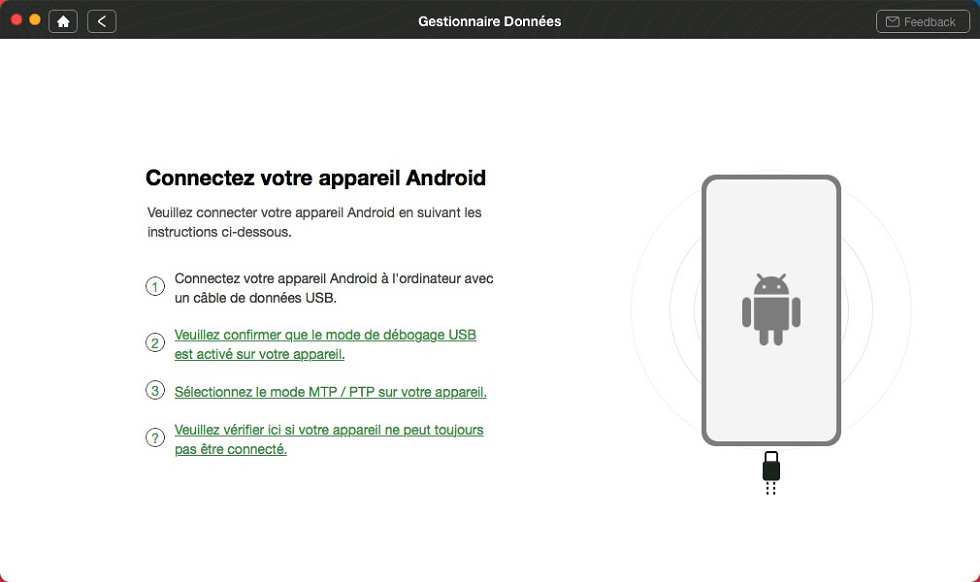
Connecter Android et Mac
Étape 3. Cliquez sur le mode Contenu vers ordinateur ou le type de données pour transférer des fichiers d’un périphérique à un autre.
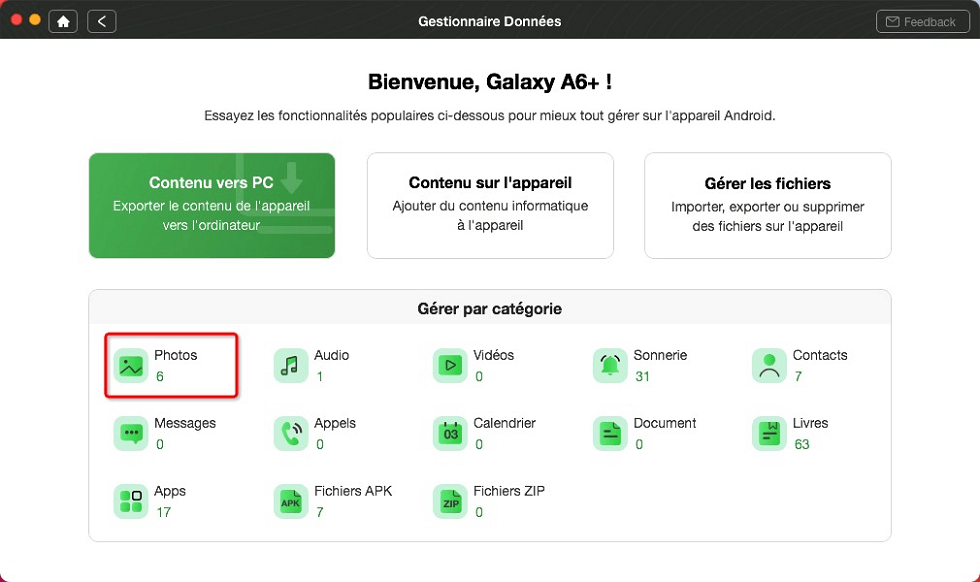
Choisissez Photos
Étape 4. Choisissez les catégories de fichiers que vous souhaitez transférer sur votre ordinateur> Appuyez sur le bouton Vers Mac et attendez la fin du processus de transfert.
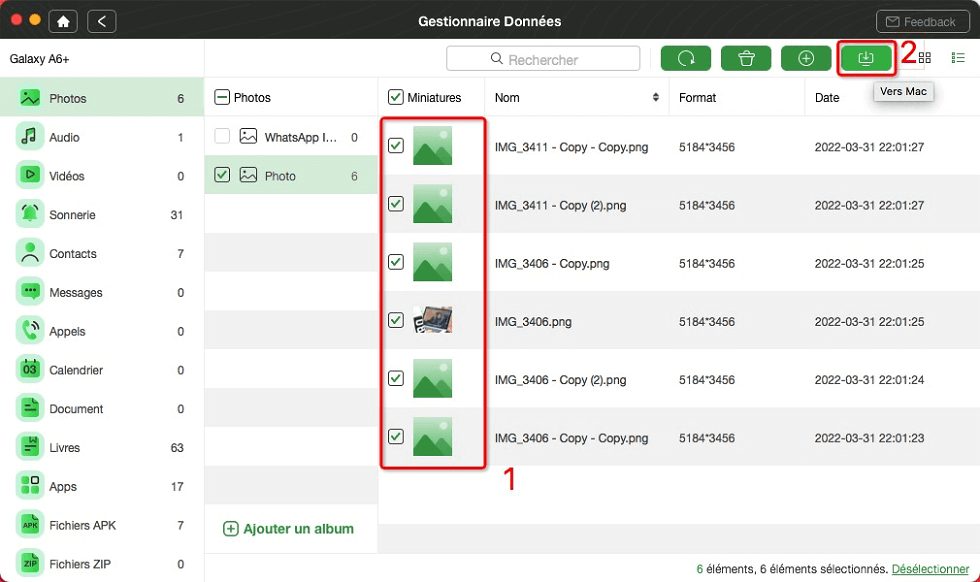
Lancer le transfert de photos
Conclusion
Outre le transfert de données entre un ordinateur et un appareil Android, DroidKit peut faire beaucoup plus pour gérer votre appareil Android. Vous pouvez l’utiliser pour transférer des fichiers entre appareils Android , même d’iPhone à Android. Qu’est-ce que tu attends? Obtenez-le gratuitement téléchargé pour explorer plus en ce moment>
DroidKit – L’alternative à Android File Transfer
- DroidKit s’avère être l’un des meilleurs gestionnaires pour Android.
- Vous pouvez transférer d’autres données Android vers l’ordinateur (les messages, contacts, photos, vidéos, même les réglages, etc.)
- Transférez plus de 3000 photos d’Android vers un ordinateur portable en moins de 32 SECONDES.
Télécharger pour Win100% propre et sécuritaire
Télécharger pour Mac100% propre et sécuritaire
Téléchargement Gratuit * 100% propre et sécuritaire
Questions liées aux produits ? Contactez l'équipe Support à trouver une solution >